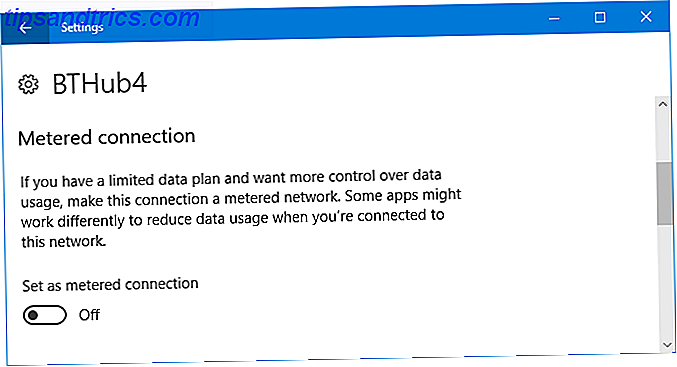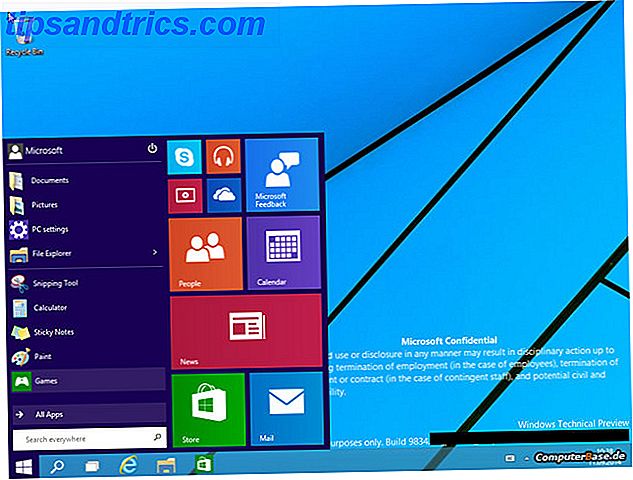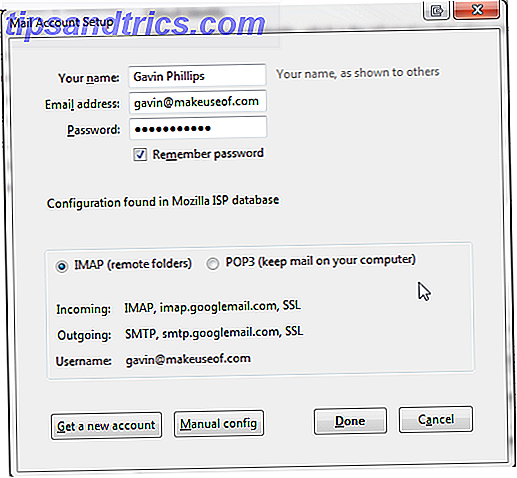Het maken van podcasts is leuk, maar het postproductieproces kan tijdrovend zijn. Als je Audacity gebruikt om je podcasts te bewerken, kunnen deze drie tips je helpen veel tijd te besparen en je meer te richten op het promoten van je podcast. Hoe je podcast promoten en nieuwe luisteraars winnen Podcast promoten en nieuwe luisteraars winnen Newsflash: jouw podcast heeft zijn hoogtepunt niet bereikt. Het publiek is daar, wachtend op je laatste show. Ze weten het gewoon nog niet. Meer lezen, in plaats van tracks bij te snijden en audioniveaus in te stellen.
Stroomlijn uw productieproces voor podcasts
Het idee hierachter is duidelijk. Je hebt je podcast opgenomen en nu wil je je voorbereiden om te worden geüpload naar je voorkeurshostingservice. Dit zal het omzetten in een MP3 omzetten. Hoe maak ik geldige MP3-bestanden met Audacity Hoe maak ik geldige MP3-bestanden met Audacity Een van de meer populaire open source audiotoepassingen, Audacity, is onlangs geüpgraded naar versie 2.0 en bevindt zich nu niet meer in Beta. Audacity heeft een aantal geweldige gereedschappen en effecten die kunnen worden gebruikt om ... Lees meer - meestal moet je ook het themafeestbestand of introductie toevoegen, misschien wat promotiemateriaal (bijv. Sponsorberichten) en een outro.

Je zult dan de tijd moeten nemen om een volledig stereospoor te maken (of gewoon mono te gebruiken). Als je Audacity gebruikt, wil je misschien ook wat audiofixes uitvoeren Wil je dat je audio nog beter klinkt? Hier zijn 5 toptips Wil je dat je geluid nog beter klinkt? Hier zijn 5 toptips Wanneer u uw eigen audio opneemt en bewerkt, is de kans groot dat u het uitvoergeluid zo goed mogelijk wilt laten klinken. Hier zijn vijf toptips die zullen helpen. Meer lezen om de geluidskwaliteit van de voltooide MP3 te verbeteren.
Nu zal een deel hiervan niet lang duren. Aan de andere kant kan het tijdrovend zijn. Veel factoren kunnen dit beïnvloeden, van de lengte van het kernpodcastbestand tot de verwerkingskracht van uw pc of laptop. Maar omdat je ook de onbekende hoeveelheid uploadsnelheid hebt om rekening mee te houden (wat kan variëren, ongeacht wat je ISP je vertelt dat je krijgt), kan het perfectioneren van dit deel van het proces je bevrijden voor andere dingen, of dat nu promotie is of het plannen van de volgende show.
1. Pre-record promotionele links
Als je iets in je show hebt dat van week tot week hetzelfde blijft, dan moet het vooraf worden opgenomen en worden opgeslagen als een audiobestand (WAV of MP3) waarop je eenvoudig een beroep kunt doen. Dit kan de intro en outro zijn, of een verzoek aan luisteraars om een beoordeling achter te laten op iTunes.
Ze zullen het waarschijnlijk niet doen als je hen niet aanmoedigt!
Hetzelfde geldt voor sponsorlinks. Als deze worden aangeboden door het bureau dat promotie nodig heeft, dan is dat voldoende. Maar om te voorkomen dat je midden in een podcast een scriptpapiertje opraapt (of erger nog, het op het einde vergeet en knijpt) en de flow kwijtraakt, moet je ervoor zorgen dat gesponsorde promoties vooraf worden opgenomen.
2. Maak een podcastsjabloon die u elke week kunt gebruiken
Met je intro, promoties en outro opgeslagen als MP3's en klaar om meteen te worden opgeroepen, is het tijd om het sjabloonpodcastbestand te maken. Open Audacity en klik op Bestand> Nieuw .
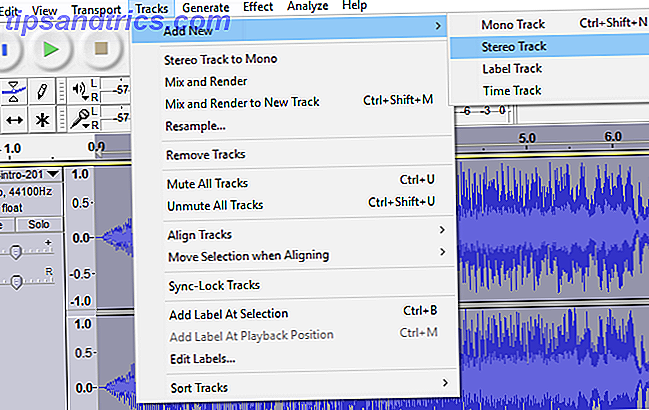
Gebruik vervolgens Bestand> Openen om naar de algemene bestanden te zoeken en deze te openen, de audio die in elke podcast zal verschijnen. Zodra ze zijn geopend, maakt u een nieuw nummer voor elk met Tracks> Nieuw toevoegen en vervolgens kopieert en plakt u elk audiofragment in het hoofdvenster van het podcastbestand.
Gebruik het selectiegereedschap (op de Audacity Tools-werkbalk ) om elk bestand vervolgens te positioneren rond het tijdstip waarop ze moeten worden afgespeeld. Je weet bijvoorbeeld dat de intro aan het begin en aan het einde van het spel moet staan. Als je meestal een podcast van 30 minuten hebt, scrol je naar het punt van 30 minuten en laat je daar de outro achter. Laat dit voor het promotiebericht halverwege de podcast staan. We komen er later op terug.
Als alles correct is gepositioneerd, klikt u op Bestand> Opslaan als en geeft u het bestand een naam, zoals podcast-template.aup . Verlaat vervolgens Audacity en blader naar de opslaglocatie. Klik met de rechtermuisknop op het bestand, selecteer de eigenschappen en vink het selectievakje Alleen lezen aan. Dit voorkomt dat u het bestand in de toekomst overschrijft.
Plaats de ingevoegde track
Open het bestand podcast-template.aup opnieuw en gebruik vervolgens Bestand> Openen om uw podcast-opname te vinden. Dit kan een MP3 zijn die u hebt gemaakt met behulp van een Skype-gesprek opnametool Skype Auto Recorder: Neem uw Skype-gesprekken op in MP3-bestanden Skype Auto Recorder: Neem uw Skype-gesprekken op in MP3-bestanden Lees meer of een ander Audacity AUP-bestand. Kopieer het bestand opnieuw en plak het in de sjabloon in een nieuwe track.
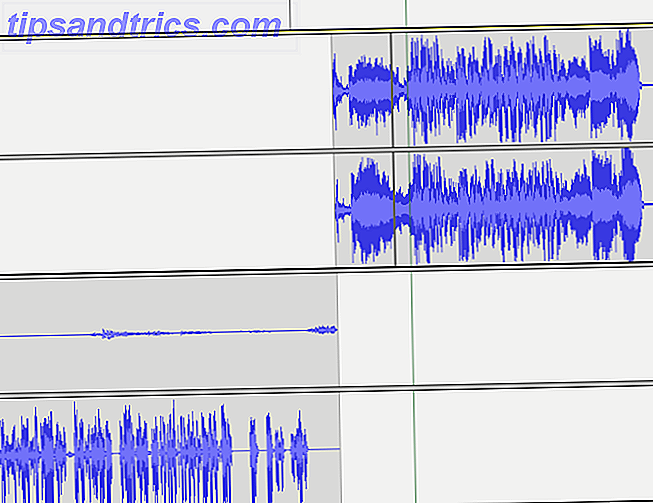
In dit stadium moet je het shuffle samen gebruiken met de Time Shift Tool . Sla op als je tevreden bent en richt je aandacht vervolgens op de promotieclip (s). Klik met de linkermuisknop ongeveer een minuut voor het promotiebericht op een positie en luister naar het hoofdpodcastbestand. U zoekt een geschikte opening om de baan te splitsen, waar de promotionele audio kan worden ingevoegd.
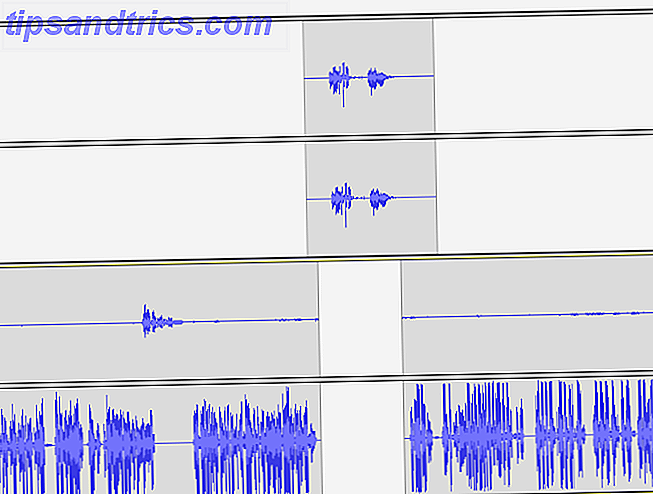
Zodra u dit hebt gevonden, selecteert u de plek waar u de splitsing wilt maken en klikt u vervolgens op Bewerken> Clipgrenzen> Splitsen (of Ctrl + I ). Het nummer wordt in tweeën gesplitst. Versleep de rechter track en maak ruimte voor de audio in de andere track. Leid daarna het promotietraject zodanig dat het tijdens de opening speelt. Zorg ervoor dat het strak blijft maar niet te plotseling.
Vind ten slotte de outro-audio en verplaats deze. Druk vervolgens op Bestand> Opslaan als en sla de podcast op met een nieuwe naam.
3. Gebruik kettingen om batchverwerking uit te voeren
Hoewel er enkele handmatige wijzigingen kunnen zijn die u moet aanbrengen (zoals het splitsen van tracks naar niveauaudio of het verwijderen van omgevingsgeluiden Hoe omgevingsruis uit uw audiobestanden te verwijderen Audacity gebruiken Hoe omgevingsruis van uw audiobestanden verwijderen met Audacity Het is heel eenvoudig om verwijder omgevingsgeluid in Audacity, het geeft je opnames een veel professionelere uitstraling Lees verder om erachter te komen hoe ... Lees meer), het toepassen van effecten als onderdeel van je postproductieroutine kan als een batch worden uitgevoerd.
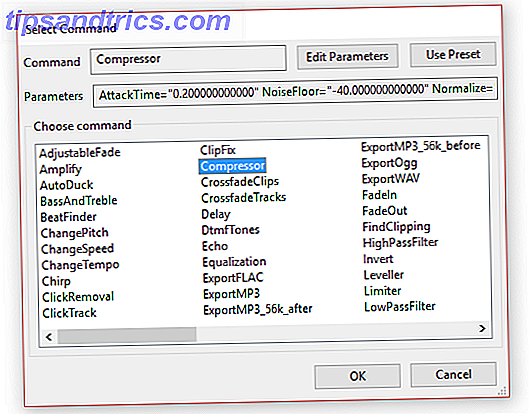
In Audacity kunnen we een functie genaamd Kettingen gebruiken, die eenvoudig kan worden ingesteld. Ga naar Bestand> Kettingen bewerken en klik op Toevoegen, voer een naam voor de keten in en klik op OK . U kunt vervolgens op de knop Invoegen klikken om uw ketting te bouwen en elk effect toevoegen dat u wilt toepassen. Als u het effect wilt wijzigen, dubbelklikt u op het item in de lijst en vervolgens op Parameters bewerken, waarna u op OK klikt. Merk op dat items in de keten opnieuw kunnen worden gerangschikt met de knoppen Omhoog en Omlaag .
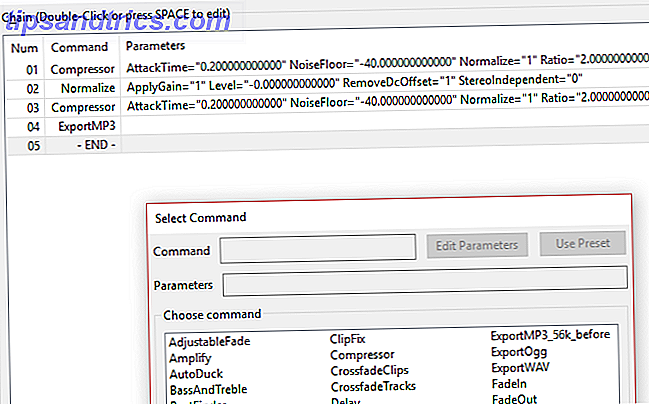
Als u klaar bent, klikt u op OK . Om de ketting toe te passen, gaat u naar Bestand> Kettingen toepassen ... en selecteert u de keten en vervolgens Toepassen op huidig project . Er is ook de optie Toepassen op bestanden ... maar terwijl dit met meerdere bestanden werkt, werkt het alleen als alle Audacity-bestanden gesloten zijn.
Stroomlijnen voor een meer succesvolle podcast!
Als je de tijd neemt om promotiemateriaal vooraf en eventuele regelmatig uitgezonden gedeelten te beschrijven (suggererend dat je luisteraars je op Facebook bezoeken of een iTunes-beoordeling achterlaten) en een sjabloonkopcast maakt, heb je gegarandeerd meer tijd over voor andere taken.
Promotie is een belangrijk onderdeel van het uitvoeren van een podcast en door tijd te besparen in de fase na de productie, maakt u meer tijd vrij voor het maken van verbindingen met luisteraars via sociale netwerken. Maak de beste podcast die je kunt, maar laat het niet liggen om stof te verzamelen. Stroomlijn de productie en vind nieuwe luisteraars!